Photoshop에서는 이미지를 수평으로 바로잡는 방법이 여러 가지 있습니다. 이번에는 가장 흔히 사용하는 세 가지 방법을 살펴보겠습니다.
첫 번째 방법 – 자르기 도구 + 수평 맞춤 도구 사용

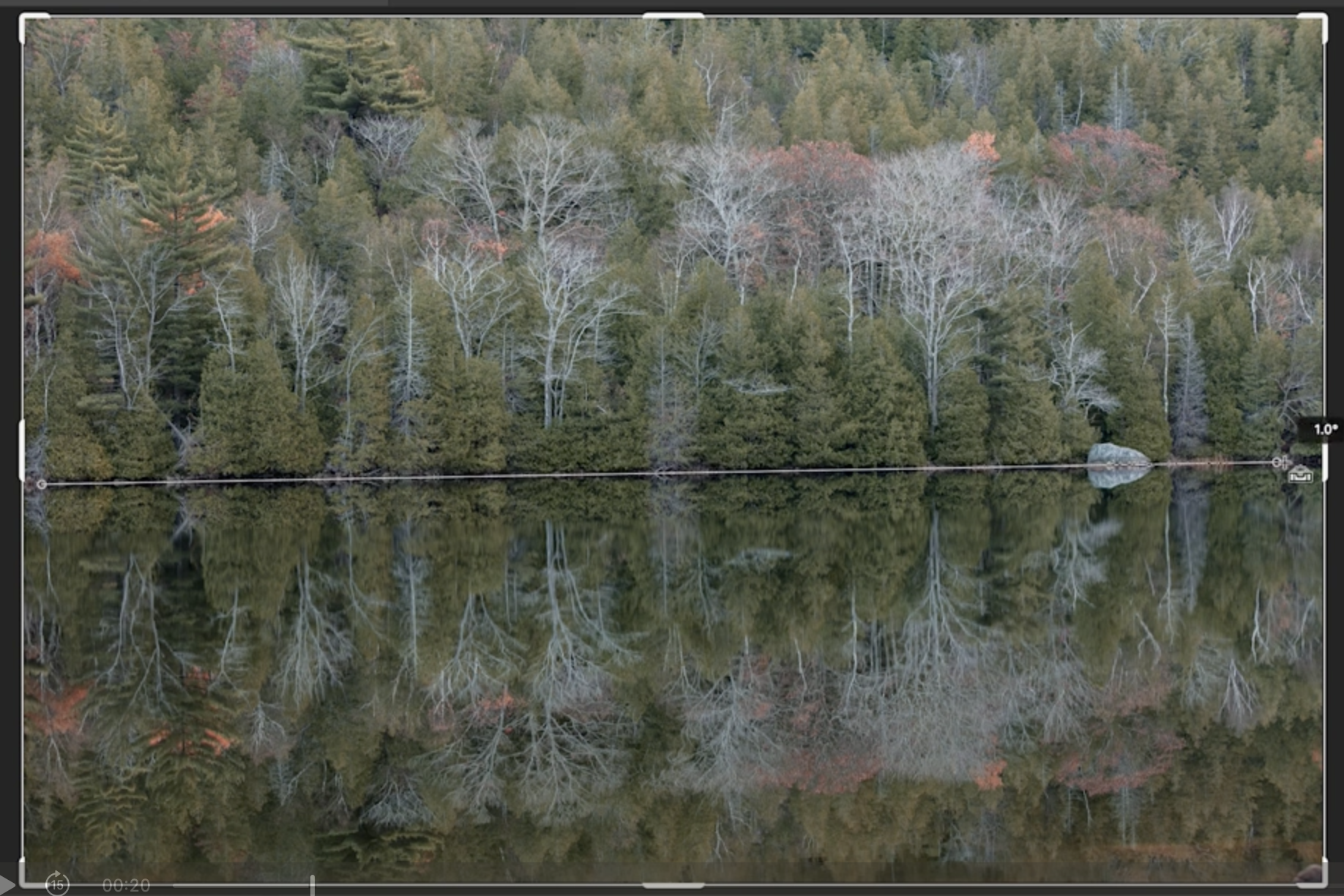
먼저 자르기 도구(Crop Tool) 를 선택합니다 (C 키). 그런 다음 옵션 바에서 수평 맞춤 도구(Straighten Tool) 를 선택합니다. 이 상태에서 수평선(예: 지평선) 을 따라 클릭하고 드래그하면, Photoshop이 자동으로 이미지를 회전하여 수평을 맞춰줍니다.
단, 이 도구를 사용하면 Photoshop은 투명한 영역이 생기지 않도록 자르기 테두리를 자동으로 다시 설정합니다. 그 결과, 이미지의 일부가 잘릴 수 있습니다.
팁: 자르기 도구를 선택한 상태에서 Mac은 Command 키, Windows는 Control 키를 누른 채 드래그하면 일시적으로 수평 맞춤 도구를 사용할 수 있습니다.
두 번째 방법 – 자르기 도구로 직접 회전

이번에도 자르기 도구를 사용하지만, 수평 맞춤 도구는 사용하지 않습니다. 먼저 화면을 축소(Command -) 하여 이미지 주변을 더 넓게 봅니다.
그다음, 자르기 테두리 바깥쪽에 커서를 놓으면 양방향 회전 화살표가 나타납니다. 이때 드래그하면 이미지를 회전하여 수평을 조절할 수 있습니다.
이 방법을 사용하면 Photoshop은 기존 캔버스 안에서만 조정하며, 투명한 영역 없이 자르기 테두리를 자동 조정합니다.
세 번째 방법 – 눈금자 도구(Ruler Tool) 사용



눈금자 도구는 스포이트 도구에 포함되어 있습니다. 도구를 선택한 뒤, 이미지의 수평선 또는 기울어진 기준선을 따라 드래그합니다. 그러면 Photoshop은 측정한 각도 정보를 옵션 바에 표시합니다.
이때 우리는 단일 배경 레이어만 있는 상태이므로, ‘레이어 수평 맞춤(Straighten Layer)’ 옵션을 사용할 수 있습니다. Photoshop은 이미지를 회전시킴과 동시에 배경 레이어를 일반 레이어로 전환해 줍니다.
이 방법은 여러 레이어로 구성된 문서에서 특정 레이어만 회전하고 싶을 때 유용합니다. 수평 맞춤은 선택한 레이어만 적용되기 때문입니다.
추가 방법 – 이미지 전체 회전


눈금자 도구로 수평선을 측정한 후, 모든 레이어를 함께 회전하고 싶다면, 상단 메뉴에서 Image > Image Rotation > Arbitrary를 선택합니다.
이때 Photoshop은 자동으로 측정한 각도를 회전 창에 입력해줍니다. 시계 방향(Clockwise) 또는 반시계 방향(Counterclockwise) 중 선택하고 적용하면 됩니다.
이 방식은 기존 캔버스를 고정하지 않고 캔버스 크기를 자동으로 확장하여, 회전으로 인해 생기는 투명한 공간도 함께 보여줍니다.
요약
- 자르기 도구 + 수평 맞춤 도구: 간편하고 자동 보정, 투명 영역 없이 잘림.
- 자르기 도구 회전: 직접 회전으로 수동 제어, 투명 영역 없음.
- 눈금자 도구: 레이어 단위 수평 보정 또는 전체 이미지 회전 가능.
'Photoshop' 카테고리의 다른 글
| Photoshop 캔버스 확장하기 (0) | 2025.06.14 |
|---|---|
| Photoshop 이미지 크기 조정 (0) | 2025.06.14 |
| Photoshop 자르기 도구 사용법 (0) | 2025.06.13 |
| Photoshop 레이어 작업 저장방식 (0) | 2025.06.12 |
| Photoshop 되돌리기 기능 (0) | 2025.06.12 |



